首页 > Python资料 博客日记
Python新春烟花盛宴
2024-02-24 23:40:18Python资料围观249次
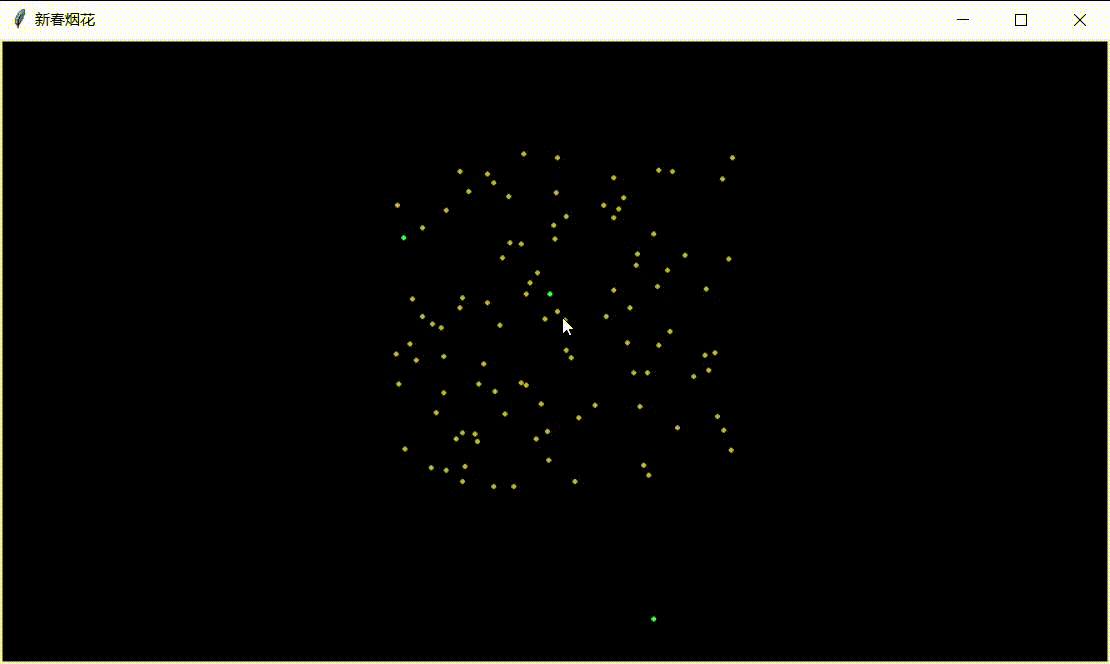
写在前面
哈喽小伙伴们,博主在这里提前祝大家新春快乐呀!我用Python绽放了一场新春烟花盛宴,一起来看看吧!
环境需求
- python3.11.4及以上
- PyCharm Community Edition 2023.2.5
- pyinstaller6.2.0(可选,这个库用于打包,使程序没有python环境也可以运行,如果想发给好朋友的话需要这个库哦~)
【注】
- python环境搭建请见:https://want595.blog.csdn.net/article/details/134586653
- pyinstaller使用教程见:https://want595.blog.csdn.net/article/details/134106807
新春烟花
程序设计
# 导入必要的库
import tkinter # 导入tkinter库用于GUI
import random # 导入random库用于生成随机数
# 函数:将窗口居中显示
def center_window(window, width, height):
screen_width = window.winfo_screenwidth()
screen_height = window.winfo_screenheight()
x = (screen_width - width) // 2
y = (screen_height - height) // 2
window.geometry(f'{width}x{height}+{x}+{y}') # 设置窗口的位置和大小
# 函数:生成随机颜色
def color():
r = random.randint(0, 255)
g = random.randint(0, 255)
b = random.randint(0, 255)
return f'#{r:02x}{g:02x}{b:02x}' # 返回随机颜色值的字符串表示
# 创建主窗口
root = tkinter.Tk() # 创建主窗口对象
root.title("新春烟花") # 设置窗口标题
width = 888
height = 666
center_window(root, width, height) # 调用center_window函数将窗口居中显示
# 创建画布
canvas = tkinter.Canvas(root, bg='black') # 创建画布对象,背景色为黑色
canvas.pack(fill=tkinter.BOTH, expand=1) # 将画布填满整个窗口并扩展
# 鼠标点击事件处理函数
def on_click(event):
x = event.x
y = event.y
firework = Firework(canvas, x, y) # 创建Firework对象
firework.fire() # 发射烟花
# 绑定鼠标点击事件
canvas.bind('<Button-1>', on_click)
# 运行主循环
root.mainloop() # 启动主循环,等待用户交互事件
……(完整代码见文末系列文章哦)程序分析
这段代码是使用Python的Tkinter库创建的一个简单GUI应用程序,模拟了新春烟花的效果。程序的主要功能是在用户点击画布时,在鼠标点击的位置生成并动态展示烟花效果。
代码结构与功能概述:
1. 导入所需的库:
- `tkinter`:用于构建图形用户界面(GUI)的基础库。
- `random`:用于生成随机数以实现不同颜色和粒子运动轨迹的变化。
2. 定义辅助函数:
- `center_window(window, width, height)`:接受窗口对象、宽度和高度参数,计算窗口在屏幕上的居中坐标,并设置窗口大小和位置。
3. 定义一个生成随机颜色的方法 `color()`,返回一个随机RGB值表示的颜色字符串。
4. 定义了一个名为`Firework`的类,其包含以下方法:
- `__init__(self, canvas, x, y)`:初始化烟花对象,包括画布引用、初始坐标、随机颜色以及烟花粒子列表。
- `create_particles(self)`:为烟花生成一定数量(99个)的随机速度的粒子,每个粒子用椭圆表示,并存储粒子ID及其速度信息。
- `update(self)`:更新烟花状态,增加粒子半径、减少寿命,并根据粒子速度移动粒子,移除超出画布范围的粒子。
- `fire(self)`:在画布上绘制出烟花主体,并启动定时器调用`launch`方法开始连续更新烟花状态。
- `launch(self)`:连续执行`update`方法,当所有粒子消失或烟花寿命结束时从画布上删除烟花。
5. 创建主窗口`root`,设置标题和窗口尺寸,并调用`center_window`将其居中显示。
6. 在窗口内创建一个黑色背景的画布,并将画布填满整个窗口。
7. 定义鼠标点击事件处理函数`on_click(event)`,在鼠标左键点击时,根据点击坐标创建一个`Firework`实例并发射烟花。
8. 将鼠标点击事件绑定到画布上。
9. 最后运行主循环`root.mainloop()`,持续监听用户交互和GUI事件,直到窗口被关闭。
通过这个程序,用户可以在画布上任意位置点击来触发烟花动画,每朵烟花由多个随机颜色和方向的粒子组成,粒子会按照设定的速度在画布上移动,逐渐扩散并最终消失,从而模拟出真实的烟花绽放和消散的效果。
运行结果

系列文章
写在后面
我是一只有趣的兔子,感谢你的喜欢!
标签:
相关文章
最新发布
- 光流法结合深度学习神经网络的原理及应用(完整代码都有Python opencv)
- Python 图像处理进阶:特征提取与图像分类
- 大数据可视化分析-基于python的电影数据分析及可视化系统_9532dr50
- 【Python】入门(运算、输出、数据类型)
- 【Python】第一弹---解锁编程新世界:深入理解计算机基础与Python入门指南
- 华为OD机试E卷 --第k个排列 --24年OD统一考试(Java & JS & Python & C & C++)
- Python已安装包在import时报错未找到的解决方法
- 【Python】自动化神器PyAutoGUI —告别手动操作,一键模拟鼠标键盘,玩转微信及各种软件自动化
- Pycharm连接SQL Sever(详细教程)
- Python编程练习题及解析(49题)
点击排行
- 版本匹配指南:Numpy版本和Python版本的对应关系
- 版本匹配指南:PyTorch版本、torchvision 版本和Python版本的对应关系
- Anaconda版本和Python版本对应关系(持续更新...)
- 相关性分析——Pearson相关系数+热力图(附data和Python完整代码)
- Python 可视化 web 神器:streamlit、Gradio、dash、nicegui;低代码 Python Web 框架:PyWebIO
- Windows上安装 Python 环境并配置环境变量 (超详细教程)
- Python与PyTorch的版本对应
- 安装spacy+zh_core_web_sm避坑指南

